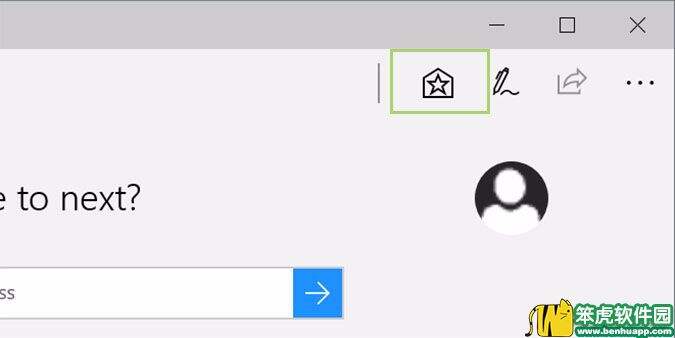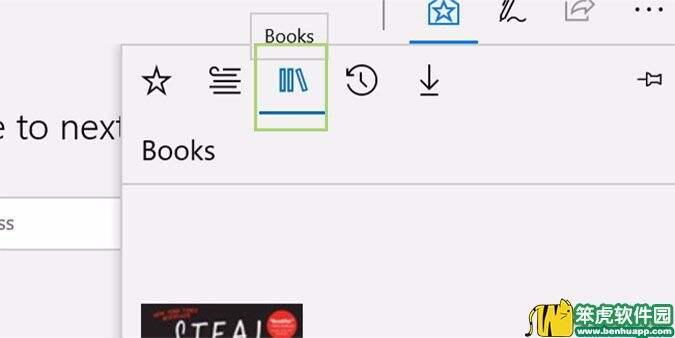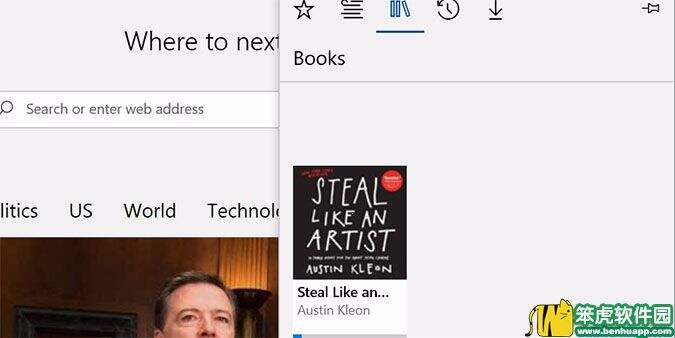在Windows 10收藏夹中更改字体、文本和主题的技巧
系统教程导读
收集整理了【在Windows 10收藏夹中更改字体、文本和主题的技巧】操作系统教程,小编现在分享给大家,供广大互联网技能从业者学习和参考。文章包含272字,纯文字阅读大概需要1分钟。
系统教程内容图文
1.打开Edge浏览器。
2.单击Edge浏览器右上角的星形图标。
3.选择收藏夹
4.选择您的收藏库中的任何网站,然后单击以打开它。
5.单击右上角的双A图标。 如果您没有看到该选项,则需要点击页面上的任意位置才能显示标题。
6.选择文字大小和间距。<text.png>
7.从下拉菜单中选择您的字体。
系统教程总结
以上是为您收集整理的【在Windows 10收藏夹中更改字体、文本和主题的技巧】操作系统教程的全部内容,希望文章能够帮你了解操作系统教程在Windows 10收藏夹中更改字体、文本和主题的技巧。
如果觉得操作系统教程内容还不错,欢迎将网站推荐给好友。